เปิดใช้การ์ดจอ AMD เพื่อเพื่มประสิทธิภาพของ NoxPlayer
- ตรวจสอบข้อมูลกราฟิกการ์ดปัจจุบันสำหรับพีซีของคุณ
วิธี 1 คลิกปุ่มเมาส์ขวาและคุณจะได้เห็น【AMD Radeon Settings】
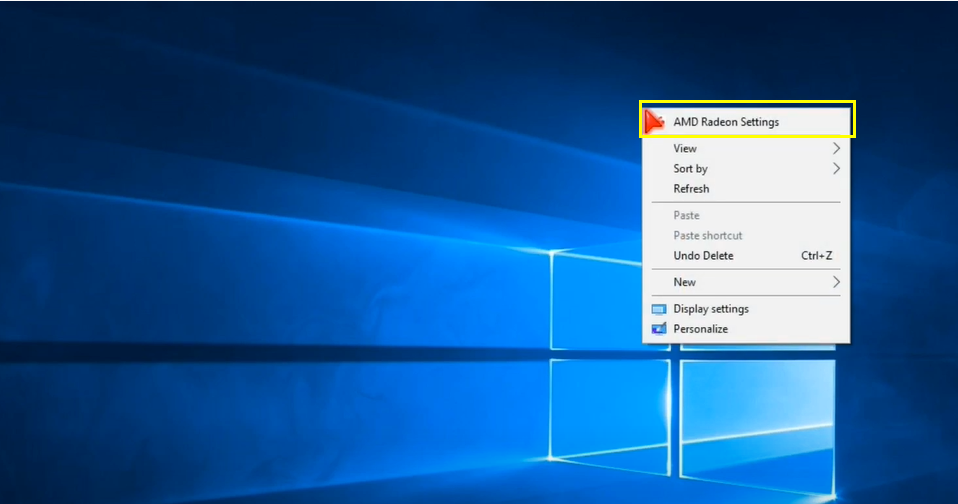
วิธี 2 คลิกเมนู 【Start— Run (หรือกด Win + R) 】ป้อน【 devmgmt.msc】 แล้วคลิก【OK】 เพื่อเปิด Device Manager
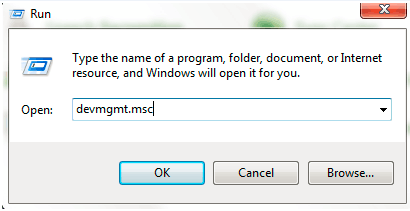
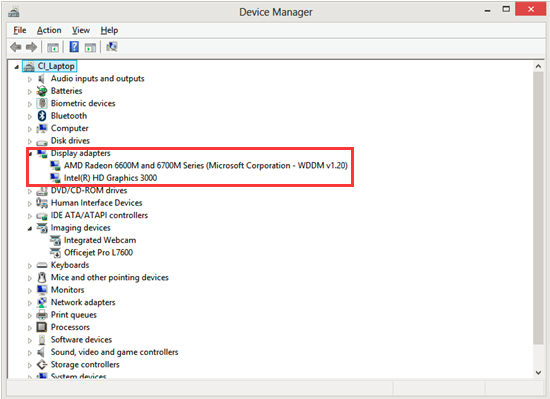
- เปิดใช้งานการ์ดกราฟิกประสิทธิภาพสูงสำหรับพีซี AMD
สำหรับรุ่นเก่า
1.ไปที่ “【Start】เริ่มต้น” – “【Programs】โปรแกรม” – เปิด 【Catalyst Control Center】
Note:มีการเปลี่ยนแปลงอย่างมากในเวอร์ชันของ ATI / AMD Radeon Catalyst Control Center สำหรับการปรับการตั้งค่า ดังนั้นควรจะเห็นสิ่งต่อไปนี้มากกว่าที่เป็นจริง แม้ว่าศูนย์ควบคุมของคุณจะดูแตกต่างจากภาพเหล่านี้หลักการก็เหมือนกันและคุณควรจะสามารถค้นหาตัวเลือกที่คล้ายกับที่อธิบายไว้ที่นี่
2.หากคุณไม่มี“【Catalyst Control Center】 คุณจะต้องอัพเดตไดร์เวอร์ AMD และทำการติดตั้งในครั้งนี้
3.คลิก“ 【Power】พลังงาน” ที่แผงนำทางด้านซ้าย -“ 【Switchable Graphics Application Settings】การตั้งค่าแอพพลิเคชั่นกราฟิกสลับได้”, ค้นหา NoxPlayer และตั้งค่ากราฟิกเป็นประสิทธิภาพสูง
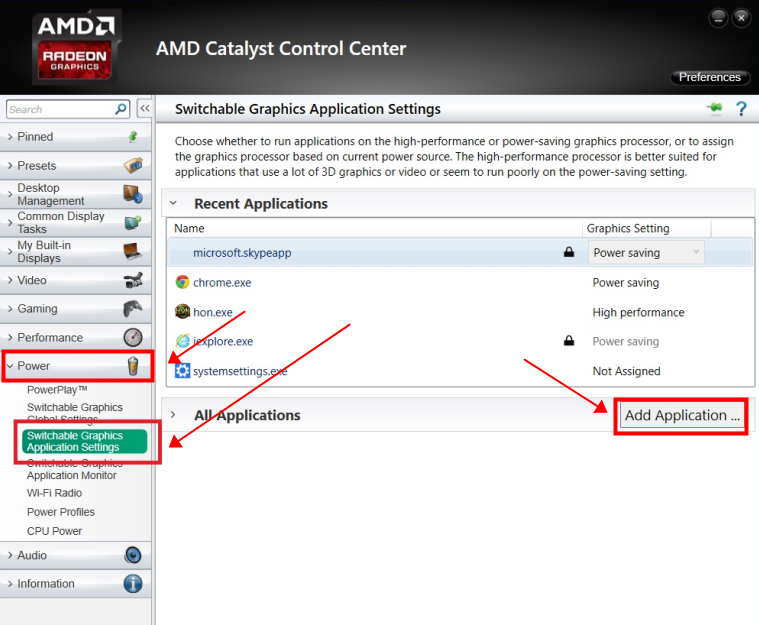
สำหรับรุ่นใหม่
1.เปิด AMD คลิกที่ 【การเล่นเกม】
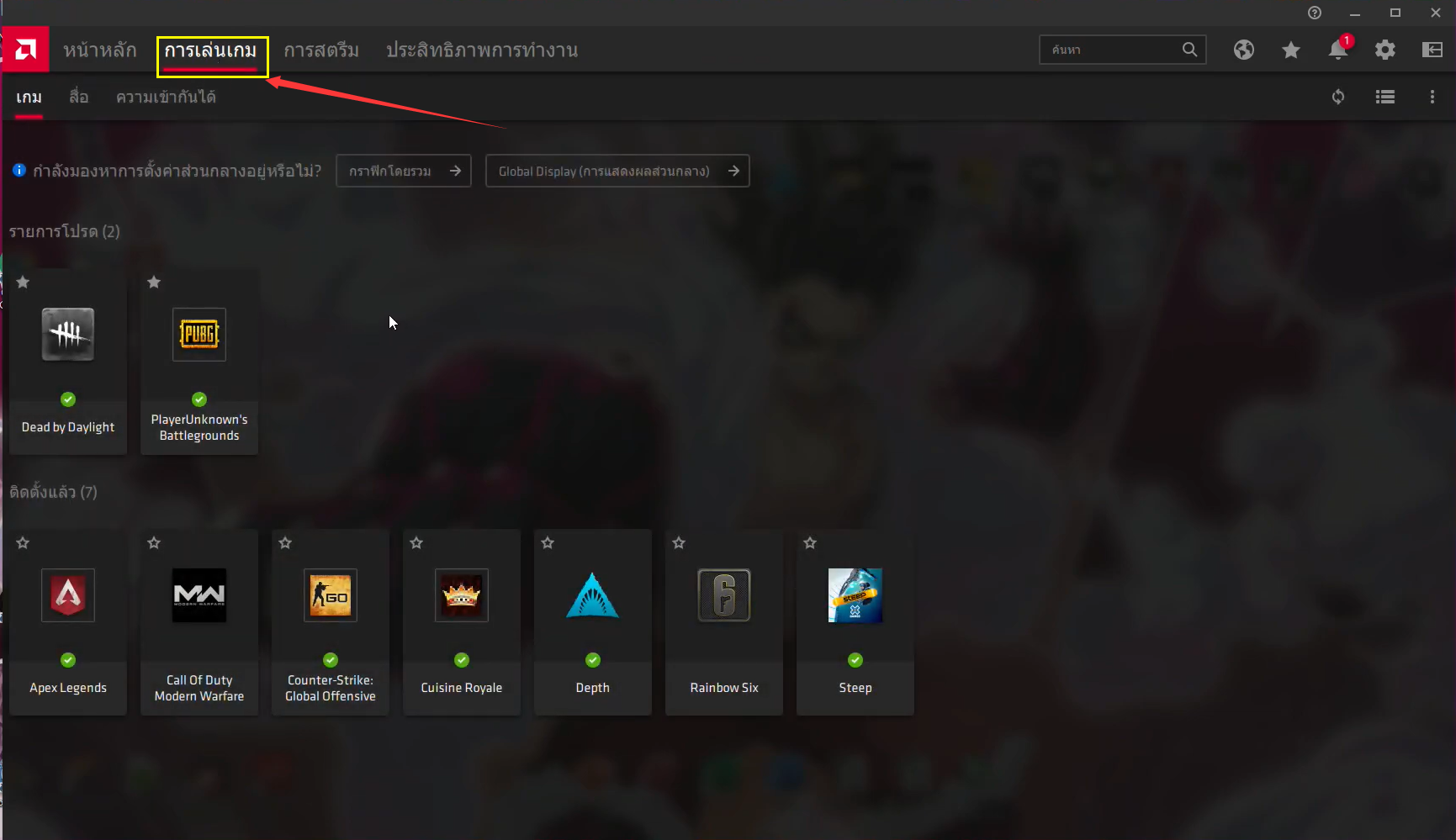
2.ไปที่【การเล่นเกม】และคลิก【กราฟืก】 และเปิดใช้งานตัวเลือก ตามเคล็ดลับทางด้านซ้ายที่คุณต้องการโปรโมท
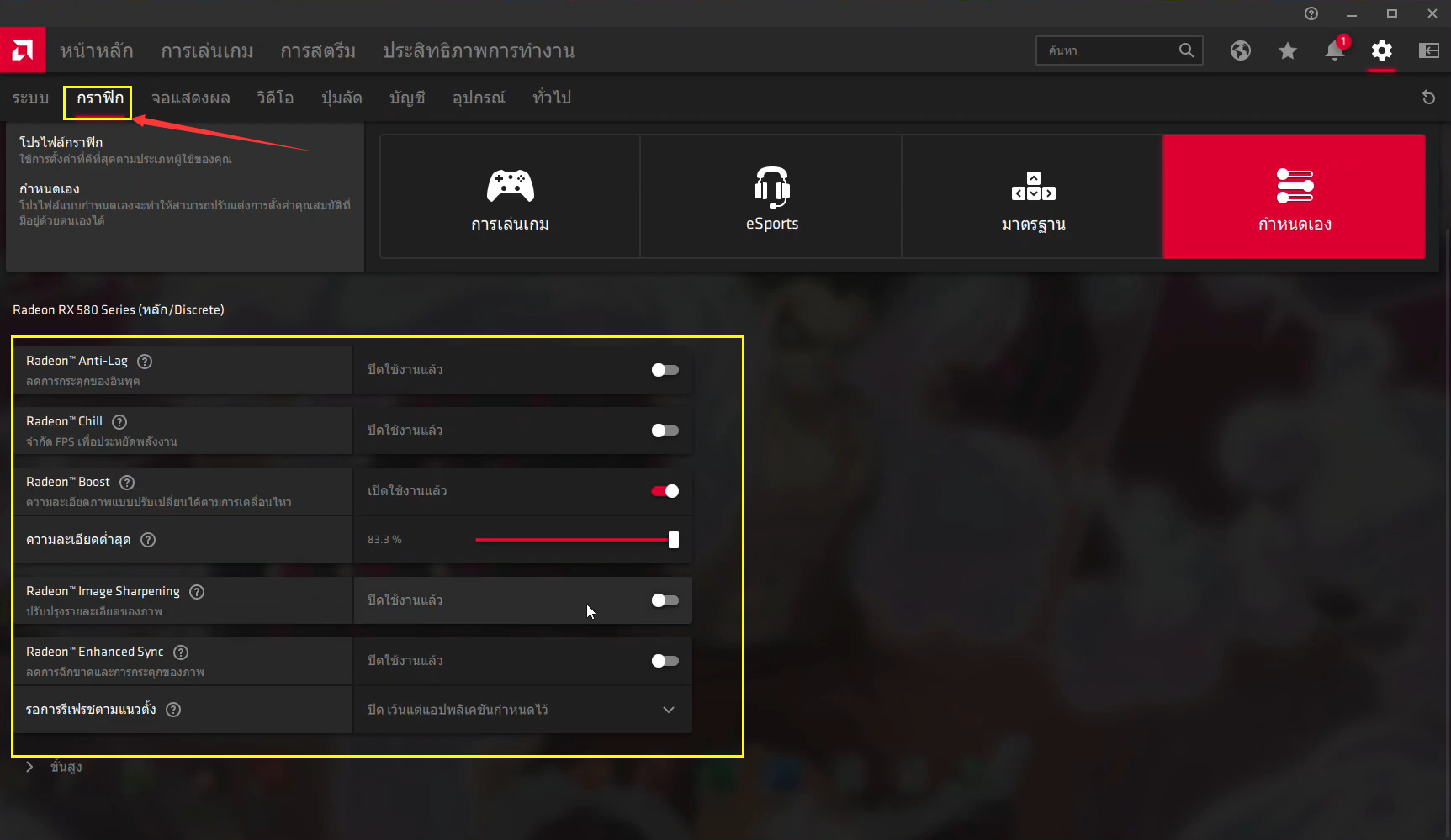
3.ไปที่【ประสิทธิภาพการทำงาน】และคลิก【การปรับ】 แอดแนะนำคลิก【อัตโนมัติ】 จึงค้นหา NoxPlayer และตั้งค่ากราฟิกเป็นประสิทธิภาพสูง
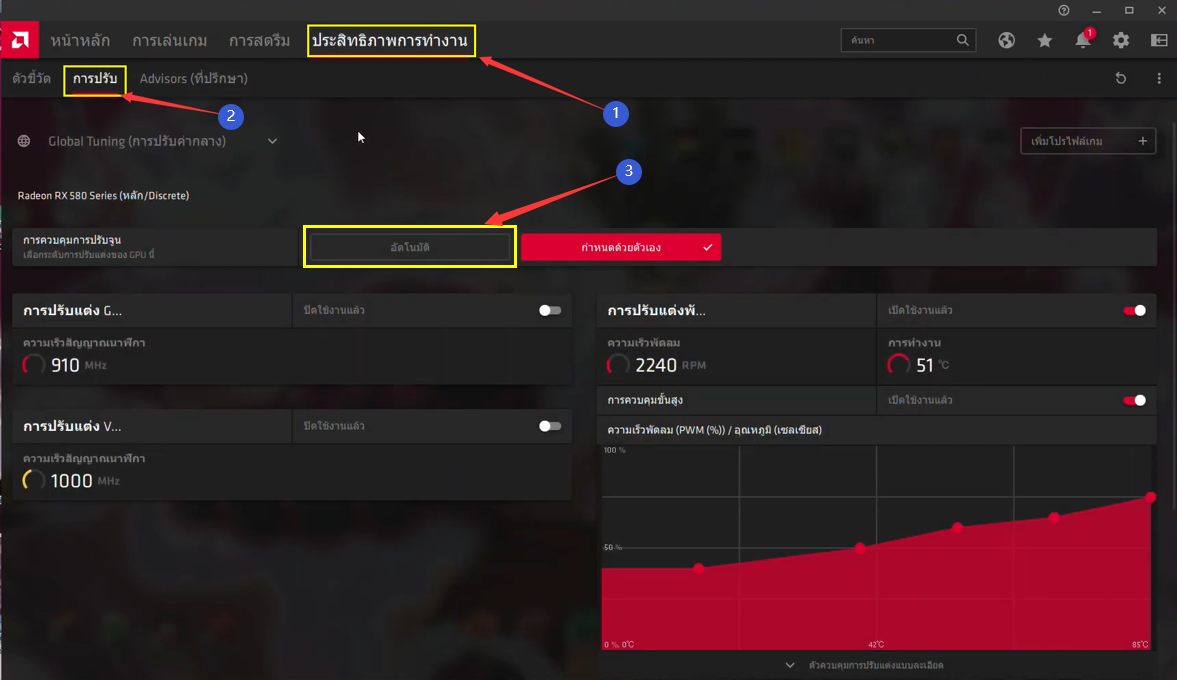
ติดตามข่าวสารล่าสุด หรือหากคุณมีปัญหาใดๆ สามารถติดตามและส่งคำถามไปที่ แฟนเพจเฟสบุ๊ค NoxPlayer ประเทศไทย
ดาวน์โหลดและติดตั้ง NoxPlayer เวอร์ชั่นล่าสุดได้ที่นี่ >> คลิกที่นี่เพื่อดาวน์โหลด NoxPlayer เวอร์ชั่นล่าสุด <<